| |
|
 |
 |
 |
|
| Come
rimuovere Nero dal
sistema |
|
Nero General CleanTool è un'utility ufficiale e gratuita che rimuove in profondità il programma; molto utile specialmente quando il classico uninstaller non riesce a disinstallare completamente nero mostrando messaggi di errore. Nel caso si voglia togliere la vecchia versione per installare quella nuova, è consigliato usare Nero General CleanTool per rimuovere completamente Nero evitando eventuali spiacevoli errori durante la nuova installazione.
|
|
:: |
Nero General CleanTool 5.0.0.18
 |
|
|
| Compatibilità:
|
Windows |
| Licenza: |
Freeware |
| Dimensione:
|
1.44 MB
|
| Sito
Web: |
 |
| Informazioni: |
|
| Download:
|
|
|
|
| |
|
|
|
|
| Colorare
le cartelle in Esplora
risorse |
|
Differentemente
da quanto avviene
sui sistemi Macintosh,
Windows offre
la possibilità
di associare delle
icone personalizzate
tramite la finestra
di dialogo Proprietà delle singole
cartelle ma non
è possibile
assegnare dei
colori alle cartelle
in stile Mac OS
X. In nostro aiuto
viene un programmino Rainbow
Folders Sito Web  che con pochi
clic permetterà
di colorare le
cartelle di Esplora
risorse. che con pochi
clic permetterà
di colorare le
cartelle di Esplora
risorse.
Adesso vediamo
come ulilizzare
questo programma:
| 1. |
Effettuato
il Download
del programma
e decomprimere
l'archivio
in una qualsiasi
cartella. |
| 2. |
Il
programma
non richiede
installazione
quindi avviarlo
con un doppio
clic sul file RainbowFolders.exe. |
| 3. |
Dalla
finestra di
dialogo a
sinistra selezionare
la cartella
che desiderate
colorare. |
| 4. |
Spostare
i cursore
per scegliere
la tonalità
di colore
e premere
il tasto Prova per testare
la scelta
dei colori;
se si è
soddisfatti
confermare
premendo il
tasto Colora. |
| 5. |
Nel
campo Descrizioni è
possibile
inserire
un testo
che verrà
usato da
Windows
come tooltip
quando si
passa con
il cursorwe
sopra l'icona
della cartella. |
| |
|
|
|
|
|
| Stampare
il contenuto del
disco rigido o di
una cartella |
|
Come
sappiamo in WindowsXP
non è stata
inserita in Esplora
risorse una funzione
che per molti utenti
risulterebbe abbastanza
utile e cioè
quella di permette
di stampare la lista
del disco fisso.
Il sistema più
semplice è
anche il più
antico è
quello di utilizzzare
un comando di MS-DOS;
vediamo come procedere:
Aprire una finestra
di comando in MS-DOS
seguendo il percorso: Start/Programmi/Prompt
di MS-DOS "in
WindowsXP Start/Tutti
i programmi/Accessori/Prompt".
Suppomiano ora di
vole produrre una
lista del conenuto
della cartella di
Windows il comando
da eseguire dalla
Prompt di MS-DOS
sarà:
C:\>dir
windows /s /d >c:\winlist.txt
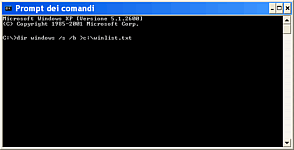 |
 Zoom Zoom |
 E' importante rispettare
gli spazi e al senso
delle barre) confermare
il comando con invio.
Dopo qualche istante
verrà creto
il file "winlist.txt"
che potrà
essere letto con
il Blocco note oppure
con un qualsiasi
editor di testo
per poter essere
modificato o stampato. E' importante rispettare
gli spazi e al senso
delle barre) confermare
il comando con invio.
Dopo qualche istante
verrà creto
il file "winlist.txt"
che potrà
essere letto con
il Blocco note oppure
con un qualsiasi
editor di testo
per poter essere
modificato o stampato.
| Significato
dei comandi: |
| dir = elenca il
contenuto di
una cartella |
| /d = elenca ogni
file della directory
specificata
e in tutte le
relative subdirectory |
| /s = elenca i nomi
delle directory
o dei file,
uno per riga
senza visualizzare
nessun altro
tipo di informazione. |
|
|
|
|
| Ripulire le pagine di Facebook piene di volgarità |
|
Vi sarà capitato di trovarsi pagine di Facebook piene di volgarità e non sapere come ripulirle. Oggi è possibile ripulire una pagina Web di Facebook da tutto ciò che non è idoneo alla pubblica presentazione. Infatti è stata realizzata un'applicazione, da un gruppo studenti del corso di laurea in
scienze informatiche dell'università americana di Kent State, nell'Ohio, FaceWash, con la
quale un utente di Facebook può analizzare il contenuto e decidere se
nascondere o rimuovere qualsiasi cosa che non è di suo gradimento o
reputa sconveniente: modifiche di stato, immagini, commenti, link,
pagine.
Per usare Facewash basta seguire alcuni semplici passi:
| 1. |
Aprire il sito web facewa.sh  |
| 2. |
Cliccare Get Started |
| 3. |
Accedere a Facebook attraverso il proprio account |
| 4. |
Verrà
chiesto di permettere al programma di visionare i contenuti personali |
| 5. |
Ssi comincia con la scansione dei documenti per verificare la
presenza di termini sottoposti dall'utente alla ricerca. In caso di
corrispondenza positiva l'utilizzatore potrà collegarsi direttamente ai
punti di interesse, in modo da poter agire al fine di occultare o
eliminare. |
| |
|
|
|
|
|
|
 |
|
 |
|
|
 |
|
 |
|